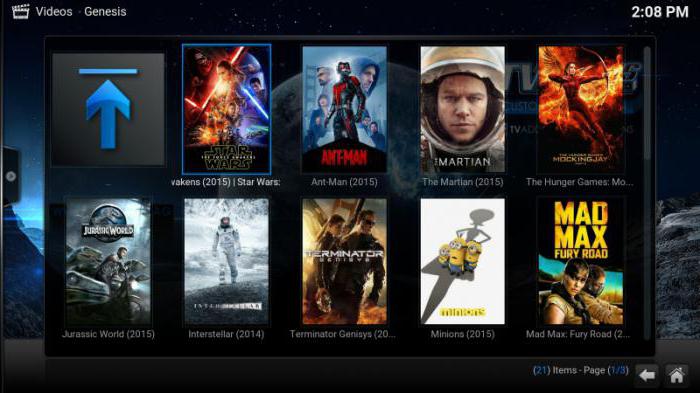IPTV הגדרות "רוסטלקום". ערוצי IPTV
טלוויזיה אנלוגית בהדרגה הולךתוכנית שנייה. מקומו הוא תפוס במהירות על ידי IPTV חינם Rostelecom. וזה באמת נוח, כי הערוצים הדיגיטליים נראים יותר נחמד בגלל התמונה הטובה ביותר, קול. אבל קודם אתה צריך להבהיר כמה נקודות.

מה זה חינם IPTV מ Rostelecom?
כאשר משתמש נכנס חוזה עם זהחברה לאספקת שירותי טלוויזיה דיגיטליים, מחברת את שער הבסיס, הכולל סדרה של תוכניות בתשלום ותוכנה חופשית. במקרה זה, גם לאחר חסימת בשל אי תשלום, רשימת ערוצי חינם עדיין זמין למשתמש.
אילו ערוצים ניתן לצפות בחינם?
אלה ערוצי IPTV ניתן לצפות ללא תשלום:
- NTV.
- "רוסיה 1".
- אורט.
- "רוסיה".
- "המשחק של הטלוויזיה".
- "הערוץ החמישי".
- "קרוסלה".
- "מרכז טלוויזיה".
- "ערוץ ראשון".
- "רוסיה 24".
חיבור תעריף עם דמי מינימום יעלהב 320 רובל לחודש. זה חודש שלם, 126 ערוצים יהיה זמין. במקרה של אי תשלום, רק 10 ערוצים יעבדו. זהו ה- IPTV החופשי מרוסטלקום.
ראוי לציין כי רק כמה משתמשיםזה בדיוק מה שהם עושים. אבל בהשוואה לספקים אחרים, אשר מיד לחתוך את הגישה לשירותים עבור אי תשלום, "Rostelecom" פועלת בצורה אנושית יותר. ו "שבב" דומה מצידם עם טלוויזיה חינם IPTV מותנה הוא ממש נעים.

הגדרות IPTV מרוסטלקום דרך נתב
לעתים קרובות, משתמשים צופים ב- IPTVמחשב באמצעות נתב Wi-Fi. זה הכי קל, כי אפילו לא צריך קידומת להגדיר, בהתאם, שום דבר לא נחוץ. חשוב רק שהנתב שלך תומך בפרוטוקול IGMP. כמעט כל הנתבים המודרניים תומכים בו.
IGMP משמש בהצלחה לתמיכההזרמת וידאו, אשר ליישום IPTV הוא אידיאלי. כדי לצפות בסרטון ישירות, עליך לעבור אל החשבון שלך (החשבון שלך) באתר האינטרנט של הספק ולבחור במסלול iptv (קישור).
עכשיו להתקין את נגן ה- IPTV. אידיאלי עבור שחקן LVC או נגן זרם Ace. אלה הן תוכניות חינם שניתן להוריד באתר הרשמי של היזם. התקן את התוכנית, פתח אותה. לחץ על "כלים - הגדרות - כל - רשימת השמעה". לא תהיה שורה "פתיל ברירת מחדל". הוסף את הקישור לרשימת ערוצי הטלוויזיה, שהעתקת בחשבון האישי של חשבונך. עכשיו שמור את השינויים ולהפעיל מחדש את התוכנית. כאשר תפעיל מחדש, הערוצים יתחילו לשדר, תוכל להחליף אותם על ידי לחיצה על הלחצן 'הצג פלייליסט'. תהיה רשימה מלאה של ערוצי ה- IPTV Player זמין לצפייה. לחץ על העכבר פעמיים על הערוץ הרצוי, והתצוגה שלו תתחיל מיד.
IPTV הגדרות מ Rostelecom דרך המסוף
הגדרת הקידומת בכל מקרה מרמזתהגדרת הנתב. ב הנתב, אנחנו צריכים לעשות "גשר" בין שני הנמלים - LAN ו- WAN. חשוב לציין כי תכונה זו אינה זמינה בכל נתבים, ובחלק מהמקרים זה נקרא אחרת. לדוגמה, ב נתבים TP-LINK צריך להפעיל אותה רשת הגדרות - גשר. מודל Asus נקרא "נמל גשר וואן". ערוצי IPTV להופיע בהצלחה, אנחנו צריכים לחבר את הקונסולה אל-יציאת WAN. אבל יציאת ברירת המחדל היא כבל אינטרנט עסוק. לכן יש צורך לבנות "גשר" בין WAN ו-יציאת ה- LAN. ואז אנחנו לנחם נתחבר יציאות LAN, אשר נובעות ההגדרה שלנו הוא עכשיו יותר יציאות WAN.
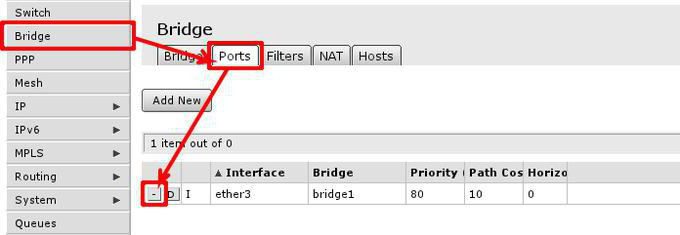
בדיקה פונקציונלית
מיד לפני ההתקנה מאוד של IPTV מRostelecom צריך לבדוק אם IPTV עובד בכלל, ואם יש שגיאות בצד הספק. לשם כך, אנו מחברים את המחשב או המחשב הנייד ישירות לכבל של ספק השירות. לעשות את זה בקלות. מעל כבר תיארנו שיטה איך זה נעשה. אם התמונה מופיעה על המסך, אז הכל בסדר. ניתן להמשיך ישירות לתצורה.
הגדרת הנתב
הדבר הראשון לעשות הוא ליצור גשר ביןWAN ו LAN יציאת. פתח את ההגדרות של הנתב, בחר "רשת - גשר" בתפריט. יהיה קו "LAN נמל גישור עם WAN". כאן אנו יכולים לבחור איזה נמל לשלב עם יציאת WAN הראשי. אנו בוחרים, למשל, 1. משמעות הדבר היא כי עכשיו יציאת WAN ישולבו עם LAN1. זה בו שאנחנו צריכים לחבר את הקידומת.

חשוב: אם יש לך מספר קונסולות IPTV, ולאחר מכן בהגדרות עליך לבחור גשר בין שתי יציאות LAN ו- WAN. קיימת אפשרות מתאימה בתפריט הנפתח.
חיבור למסוף
לאחר קביעת התצורה של הנתב, חבר אותו ליציאהLAN1) קידומת - -. עכשיו אנחנו מחברים את הקידומת לטלוויזיה. בדרך כלל, כבל HDMI משמש עבור זה, אשר אמור להיות כלול בערכה עצמה. אם זהו דגם ישן, ייתכן כי ממשק HDMI והכבל המצורף לא יהיו. לאחר מכן אנו מחברים את הקידומת לטלוויזיה בעזרת צבעונים. אמנם אם יש ממשק HDMI, אבל אין כבל, מ טוב יותר פשוט לקנות את הכבל עצמו. באמצעות HDMI, התמונה תיראה הרבה יותר טוב.
לכן, לקחת בחשבון את המלצה זו: לבחור אביזר עם ממשק HDMI, גם אם זה יוצא קצת יותר יקר. עלות גבוהה יותר תצדיק את עצמה עם איכות תמונה טובה יותר.

בחר מקור
עכשיו לקחת את המרוחק מהטלוויזיה (לא מן הנתב)ולבחור את התפריט "מקור" (או משהו כזה). כאן אנחנו צריכים לבחור "מקור" של HDMI, כלומר, ממשק, הכולל את הכבל מהמסוף. בדרך כלל את מקור כפתור יש צורה של ריבוע עם חץ או את הכיתוב "מקור". אם הקידומת הייתה מחוברת דרך צבעונים, אז נבחר את המקור "RCA". לבחור את המקור? נהדר! אנחנו מחכים להורדה של הקידומת טלוויזיה IPTV.
עבודה עם השלט הרחוק
בדרך כלל, הקונסולה נטענת במהירות (תריסר)שניות). אם עשית הכל נכון, אז בשלב זה על מסך הטלוויזיה יוצג רשימה של ערוצי טלוויזיה הזמינים לצפייה. לעבור ביניהם באמצעות קונסולת מהמסוף ובחר את אחד שאתה אוהב.
אם אתם צופים בערוץ הטלוויזיה ורוצים לבחוראחר, ולאחר מכן לחץ על "אישור" בשלט רחוק. לחצן זה מפעיל בדרך כלל את רשימת ערוצי הטלוויזיה. עכשיו לבחור ערוץ אחר ולחץ על "אישור" שוב. אז, בעזרת כפתור אחד "אישור" ואת החצים אתה כבר יכול להשתמש כמעט פונקציונליות מלאה של המסוף. לאחר מכן, תוכל להבין את זה בעצמך, איך להוסיף ערוצים למועדפים (הם יוצגו הראשון), לצפות בתוכנית של תוכניות טלוויזיה, וכו '

בעיות בהקמת IPTV מרוסטלקום
במהלך תהליך ההתקנה, ייתכן שתיתקל בבעיות שונות. התשובות לשאלות העיקריות יתוארו להלן.
בעיה 1. לנתב יש את הקושחה העדכנית ביותר, הגשר מוגדר, אך הטלוויזיה אינה פועלת בכל מקרה.
פתרון: כדי להתחיל עם זה יש לבדוק, אם הטלוויזיה ללא קידומת עובד. חבר את כבל ספק השירות ישירות למחשב. אם גם ככה טלוויזיה לא עובד, אז הבעיה היא בצד של ספק. להתקשר לתמיכה טכנית ולפתור את הבעיה איתם.
בעיה 2. הנתב אינו תומך בגשר (פונקציית הגשר). הטלוויזיה עדיין פועלת, אבל איכות התמונה סובלת.
זה הגיוני, כי ללא פונקציה גשר, את העומס עלהנתב גדל באופן משמעותי, ואיכות התמונה תלויה ישירות בעומס העבודה של הנתב. אם הטלוויזיה אינה מחוברת באמצעות Bridge, אז בעת עבודה על המחשב סיקור, DC + + וטעינת נתונים אחרים תוכניות, איכות התמונה יסבלו. נסה להגביל את מהירות ההורדה (בהגדרות של התוכנית אתה יכול להגדיר את מהירות ההורדה), זה צריך לפתור את הבעיה. באופן כללי, כדי נתבים ללא תמיכה ברידג ', עדיף לא לחבר יותר IPTV-set-top box.
בעיה 3. יש לך כמה קונסולות IPTV עבור שתי טלוויזיות, ונתב ללא פונקציה גשר. באופן טבעי, הנתב לא יוכל לספק זרם וידאו רגיל ל -2 טלוויזיות בו זמנית. במקרה זה, גם, יש פתרון - אתה צריך להשתמש בבורר פשוט. אליו אנו מתחברים 2 קידומות, כבל של ספק וכבל מהנתב מיציאת WAN.
בעיה 4. אם ספק מספק חיבור למסוף רק דרך הכבל. לא כל המשתמשים רוצים לגרור חוטים שונים דרך הדירה. בעיה רלוונטית במיוחד היא אם הטלוויזיה נמצאת בפינה מרוחקת של החדר, שאליו קשה להניח חוטים.
הפתרון במקרה זה הוא גם שם - שימושנקודת גישה TL-WA701ND, אשר יחבר את ממיר ה- IPTV ואת הנתב על ממשק ה- Wi-Fi. אבל בשביל זה, נקודת הגישה תצטרך להתקין קושחה מיוחדת.

שום דבר לא קורה
אם גם אחרי ביצוע הפעולות אין לך כלוםלא עובד, אז אתה צריך להתקשר לספק האינטרנט שלך ולבקש מצוות התמיכה כדי לעזור לך. במצב הטלפון זה גם קשה כדי לפתור את הבעיה, כך שהחברה יכולה לשלוח למומחה בביתך. בדרך כלל שירותיו משולמים רק במקרה בו מתעוררת בעיה בגלל מעשיו של הלקוח. אם יתברר שזה להאשים הספק (למשל, אם הוא מכר לך נתב פגום), אז את שיחת עזרה מקצועית לא תשולם.
ייתכן כי הבעיה עשויה להיות באת החומרה של הקונסולה. במקרה זה, עדיף ליצור קשר עם המוכר או להחזיר אותו תחת אחריות. אם אתה מקבל את ההגדרות הנכונות עבור IPTV מ Rostelecom על הקונסולה הבאה והכל עובד, זה אומר שהבעיה באמת היה בקונסולה עצמה.
</ p>